制作画中画视频是一种将两个或多个视频画面同时显示在一个画面中的特殊效果。画中画效果可以通过调整画面的位置、大小和透明度,以及使用过渡效果,实现多种不同的布局形式。可以是等大小的画面并列,也可以是一个画面主导,其他画面小于它的窗口。通过画中画效果,可以将两个相关或不相关的场景同时展示,进一步增强故事的表达效果。可以展示主要情节和次要情节、内外对比等,丰富故事的叙述。下面是关于如何制作画中画视频的详细步骤:
第一步:准备工作
准备两个或多个视频素材,这些素材可以是你自己拍摄的,也可以从其他来源获取。准备一个强大的视频编辑软件,如Adobe Premiere Pro、Final Cut Pro X等。这些软件提供了丰富的功能和工具来制作画中画视频。这里建议不必选择太过专业的视频剪辑软件,制作起来比较麻烦,可以选择万兴喵影这种智能剪辑软件,操作简单,方便快捷,这里以万兴喵影为例来介绍具体制作步骤~
第二步:导入素材
将背景视频和需要叠覆的片段导入到万兴喵影的“我的媒体”中,选中背景片段并拖拽至时间段下方的视频轨道,叠覆片段需被拖拽到另外一个视频轨道上。双击重叠片段,通过调节【X/Y】轴的大小,即可调整折叠片段的尺寸大小和位置。

第三步:调整视频的动画效果
在万兴喵影中还有动画效果供您选择。双击您需要应用动画效果的视频素材,通过“视频-动画”即可进入动画库中。将动画应用到叠覆片段上,双击您所需要的动画(或单击右键并选择“应用”),即可在右方预览效果。且在“转场”栏目中有更多动画效果可供选择哦~
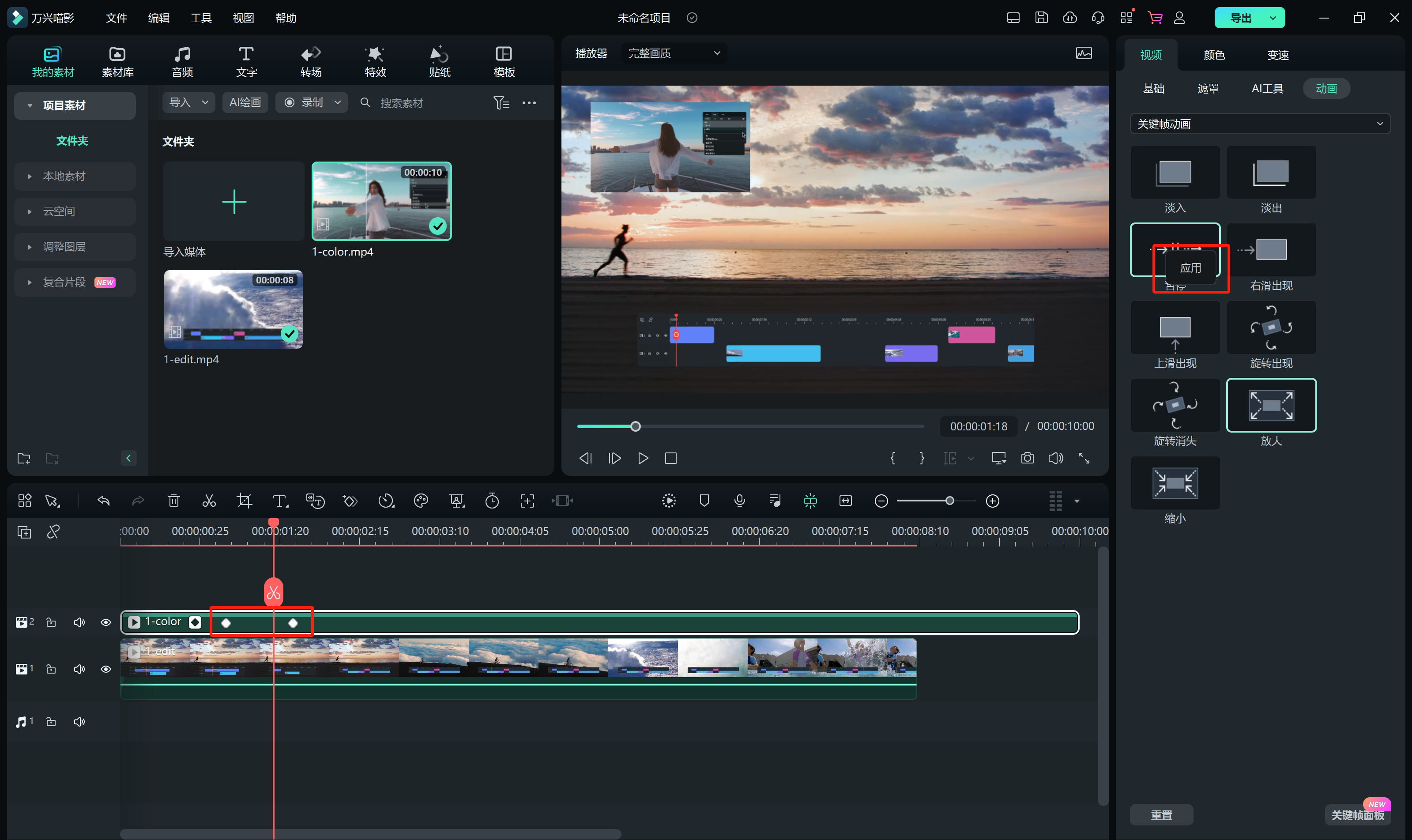
第四步:调整视频效果
双击视频素材,通过“视频-遮罩”选择你喜欢的遮罩形状,双击叠覆片段后,将在左上角打开视频编辑面板,可在“视频-遮罩”面板中调整旋转、缩放、宽度、高度、位置、羽化、半径等参数。 如果要使用矩形或圆形叠加,请在预览窗口中向左或向右拖动黄点。

第五步:添加画中画模式
双击时间线中的叠覆视频片段后,您将在“视频-基础”控制面板下拉看到“混合模式”。 选择混合模式(如正片叠底,变暗或加亮等)。 微调不透明度直到达到适合的效果 。

第六步:预览和调整
在软件界面右上角找到播放按钮,点击预览你的画中画视频效果。根据需要进行调整和修改。你可以返回编辑界面修改次视频的位置、大小、透明度,或者调整过渡效果的起始和结束点。
最后记得保存,导出。根据你的需求选择输出格式、分辨率、帧率等设置。指定输出路径和文件名,并点击导出按钮开始导出你的画中画视频。使用画中画效果可以为视频创造出多个图层,通过调整不同图层的大小、位置和透明度,实现视觉上的层次感。可以使画面更加丰富多样,给观众带来更好的视觉体验。








